Ilang araw ang nakalipas pinag-uusapan natin kung paano i-calibrate ang aming Home button ng aming iDevice upang mas tumpak na ayusin ang pagpapaandar ng pindutang ito na nagpapakilala sa Apple sa mga aparato nito kasama ang iOS. Kapag na-calibrate namin ito, sa teorya, ang pindutan ay dapat na higit na naaayon sa pagpapaandar na ginagawa nito, iyon ay, ang pindutan at ang aksyon nito ay pinagsama.
Ngayon ay pag-uusapan ko ang tungkol sa isang pagpapaandar na medyo nakatago sa loob ng iOS kung hindi gagana ang aming pindutan ng Home at nanatili kami sa Springboard nang walang isang pindutan ng Home. Salamat sa kakayahang mai-access ng iOS, pinapayagan kami ng Apple na gumamit ng isang "application" na palaging magiging magagamit sa aming screen at iyon ang kikilos bilang isang pindutan ng Home: Helpive Touch
Tulad ng sinabi ko na sa iyo, isang araw ang aming gitnang pindutan ng iPad ay titigil sa pagtatrabaho o kahit direktang masira at para dito mayroon kaming pagpapaandar sa operating system na nagbibigay-daan sa amin na magkaroon ng isang home button sa screen sa lahat ng oras (sa isang transparent na icon ) ganito:
Para sa mga ito kailangan naming sundin ang ilang mga napaka-simpleng hakbang sa buong aming iPad, obserbahan:
- Ina-access namin ang Mga Setting ng aming iPad at pagkatapos ay pumunta kami sa Pangkalahatan
- Pinipili namin ang Pag-access sa seksyong Pangkalahatan
- Sa Pag-access mayroon kaming lahat ng mga tampok na ginagawang mas tugma ang iDevice sa mga taong may matinding kapansanan (at sa kasong ito ay sinasamantala namin ang pagpapaandar na iyon para sa pindutan ng Home). Hahanapin namin ang Tulong na Touch at mag-click dito.
- I-on namin ang pag-andar at lilitaw ang transparent na icon sa aming screen.
Nakakatulong na interface ng Touch
Upang makipag-ugnay sa pindutan ng Home sa screen kailangan naming pindutin ang transparent na icon at makita ang lahat ng mga pag-andar:
- Mga kilos: Ang mga taong may kapansanan (o hindi) ay maaaring lumikha ng mga kilos upang mapadali ang pagpapatakbo ng iDevice.
- Mga Paborito: Ang iyong mga paboritong kilos ay lilitaw sa seksyong ito.
- Aparato: Maaari naming pamahalaan ang mga panloob na pag-andar mula dito tulad ng pag-ikot ng screen, pag-activate ng tunog, pagtaas ng dami ...
- Magsimula: Kung pipindutin natin, gagana ito bilang isang Home Button.
Ano sa palagay mo ang kahalili? Nahahanap mo ba itong kawili-wili? Gusto mo bang nag-aalok ang Apple ng mga tampok na ito sa iOS?
Karagdagang informasiyon - Button sa bahay: Paano natin ito mai-calibrate kung hindi ito gagana? (Ako)



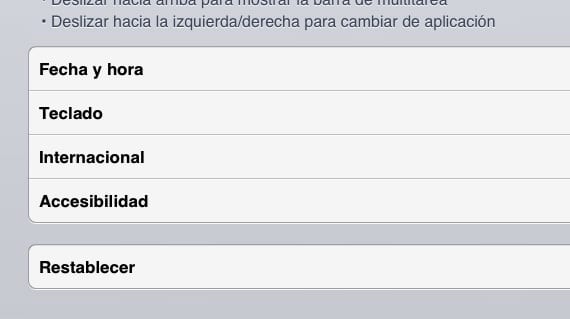
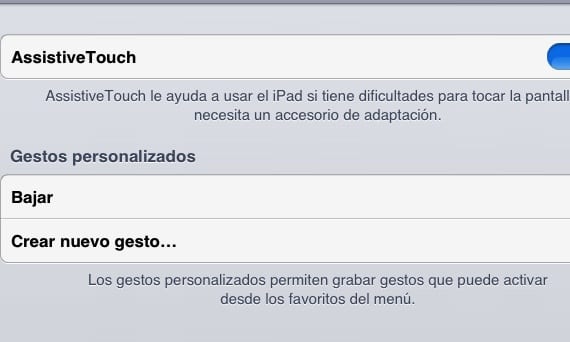
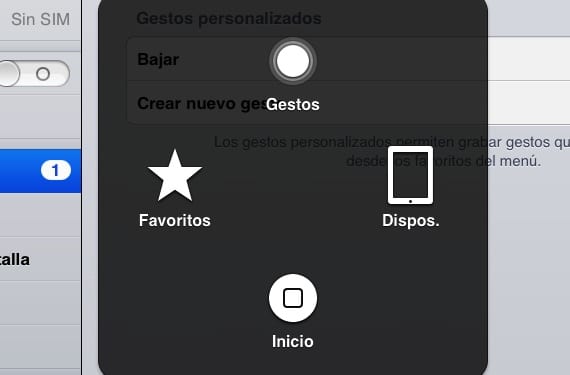

Ito ay isang awa na upang baguhin ang harap na pindutan ay napakahirap at kailangan mong i-disassemble ang telepono nang kumpleto, kung mayroong anumang web page na nakatuon sa ito sa isang makatwirang presyo, sila ay may linya dahil ang hindi bababa sa 60% sa amin ang nagdurusa .
saan ako maaaring mag-download ng assistive touch para sa isang iphone 3g